WooCommerce를 위한 고급 주문 내보내기: 궁극적인 가이드
게시 됨: 2022-07-20데이터 마이그레이션은 웹사이트 소유자의 삶에서 필수적인 부분입니다.
온라인 상점에는 주문 데이터를 포함하여 여러 유형의 데이터가 있습니다. 특히 매장이 큰 경우 이러한 데이터를 수동으로 내보내고 가져오는 데 엄청난 시간과 에너지가 소요될 수 있습니다. 그러나 WooCommerce 스토어 소유자인 경우 이를 수행하는 데 도움이 되는 도구가 있습니다.
WordPress에는 주문을 내보내는 옵션이 있습니다. 그러나 기능이 심각하게 제한되어 있으므로 모든 시나리오에서 사용할 수는 없습니다. WooCommerce에 대한 고급 주문 내보내기를 지원하려면 타사 플러그인이 필요합니다.
동급 최고의 WordPress용 고급 주문 내보내기 플러그인 – WooCommerce용 주문 내보내기 및 주문 가져오기를 소개하겠습니다. 플러그인은 무료 및 프리미엄 버전으로 제공됩니다. 플러그인의 무료 버전으로 WooCommerce 고급 주문 내보내기 기능을 사용할 수 있습니다.
기본 WooCommerce 기능과 무료 버전 의 WooCommerce 주문 내보내기 가져오기 플러그인을 사용하여 WooCommerce 주문을 내보내는 방법을 살펴보겠습니다.
WooCommerce 주문을 내보내야 하는 이유는 무엇입니까?
데이터 마이그레이션은 많은 상황에서 요구 사항입니다. 몇 가지 일반적인 WooCommerce 주문 내보내기 시나리오는 아래에 자세히 설명되어 있습니다.
- 주문 내역을 분석합니다.
- 내보낸 주문 내역을 마케팅 및 CRM 도구에 추가하여 추세를 식별할 수 있습니다. 이를 통해 고객 만족도와 유지율을 최적화할 수 있습니다.
- 데이터는 외부 회계 및 보고 시스템에 로드할 수 있습니다.
- 사이트 또는 설치 간에 데이터를 마이그레이션하여 다운타임을 방지하고, 기술적인 어려움을 극복하고, 데이터 손실을 방지하는 등의 작업을 수행합니다.
- 데이터를 내보내고 CSV 또는 XML 파일로 저장하는 것은 효과적인 백업 메커니즘입니다. 바이러스 및 맬웨어 공격 시에도 데이터 가용성을 보장합니다.
- 내보내기는 각 주문을 열지 않고도 모든 주문 관련 데이터를 원활하게 편집하거나 업데이트할 수 있는 일괄 업데이트 메커니즘으로 사용할 수 있습니다.
주문 가져오기 내보내기 플러그인을 사용해야 하는 이유는 무엇입니까?
WebToffee의 WooCommerce 주문 내보내기 가져오기 플러그인은
- 주문 가져오기 및 내보내기
- 단일 열, 별도의 열 또는 별도의 행으로 주문 항목 내보내기
- 모든 주문 관련 데이터의 일괄 업데이트
이 플러그인을 사용하면 주문 내역을 유지하면서 WooCommerce 매장 간에 주문 데이터를 원활하게 이동할 수 있습니다. 플러그인은 CSV 파일로 데이터 전송을 지원합니다.
플러그인은 데이터를 빠르게 내보내고, 가져오기 및 내보내기 작업의 자세한 기록을 보고, 디버그 로그를 가져오고, 데이터를 일괄적으로 이동하는 등의 옵션을 제공합니다. 플러그인에서 제공하는 필터를 사용하여 상점에서 선택적으로 주문 데이터를 내보낼 수 있습니다. 이렇게 하면 필요한 정확한 데이터를 추출하는 데 도움이 됩니다.
플러그인은 WooCommerce의 순차 주문 번호, WooCommerce PDF 송장, 포장 명세서, 배송 메모 및 배송 라벨, WooCommerce의 고급 배송 추적, WooCommerce 배송 추적, WooCommerce PDF 송장 및 포장 명세서를 포함한 주요 WooCommerce 플러그인과 호환됩니다.
WooCommerce 주문을 내보내는 방법은 무엇입니까?
다음을 사용하여 WooCommerce 주문을 내보낼 수 있습니다.
- WordPress의 기본 옵션
- WebToffee에서 WooCommerce 주문 가져오기 내보내기 플러그인
기본 WordPress 주문 내보내기 기능은 매우 제한적입니다. 모든 주문 데이터를 XML 파일로만 내보낼 수 있습니다.
더 정교한 기능을 원하시면 타사 플러그인을 선택하세요. WooCommerce용 주문 가져오기 내보내기 플러그인을 사용하여 주문 데이터를 XML 또는 CSV 파일로 내보내고, 마이그레이션하려는 정확한 데이터를 필터링하고, 내보내기를 예약하는 등의 작업을 수행할 수 있습니다.
기본 도구로 WooCommerce 주문 내보내기
일반 WordPress 기능을 사용하여 모든 주문 세부 정보를 대량으로 XML 파일로 내보내려면 아래 단계를 따르십시오.
- WoodPress 대시보드에서 도구 > 내보내기 로 이동합니다.
- 주문 으로 내보낼 항목을 선택합니다.
- 내보내기 파일 다운로드 버튼을 클릭합니다.
이렇게 하면 모든 주문이 포함된 XML 파일이 컴퓨터에 다운로드됩니다.
WooCommerce 주문 내보내기 가져오기 플러그인으로 주문 내보내기(무료 버전)
주문 내보내기를 수행하려면 먼저 WooCommerce 주문 내보내기 가져오기 플러그인을 설치하고 활성화해야 합니다.
WooCommerce 주문 내보내기 가져오기 플러그인 – 고급 주문 내보내기를 사용하여 WooCommerce 스토어 주문을 내보내려면 아래 단계를 따르세요.
1단계: 내보낼 WooCommerce 게시물 유형 선택
여기에서는 WooCommerce 주문을 내보내고 있으므로 이것이 포스트 유형입니다. 이것을하기 위해,
- WooCommerce 관리 대시보드에서 WebToffee 가져오기 내보내기(기본) > 내보내기 로 이동합니다.
- 게시물 유형을 주문 으로 선택합니다.
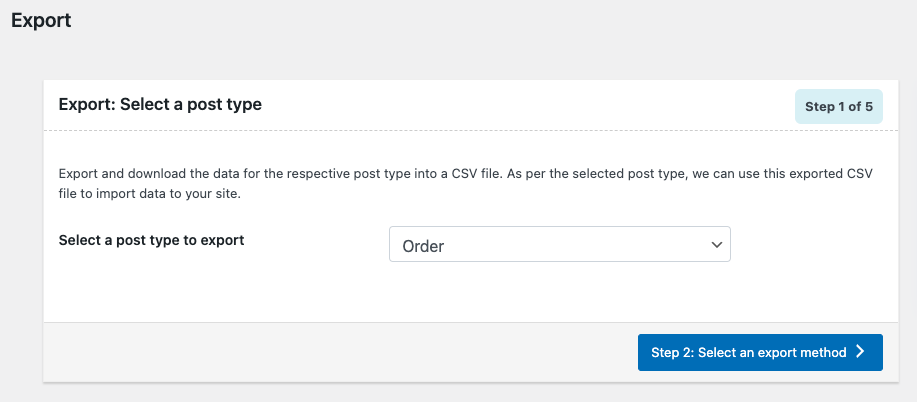
2단계: 고급 내보내기로 주문 내보내기 방법을 선택합니다.
여기에는 두 가지 내보내기 방법이 나열됩니다. 목록에서 고급 내보내기를 선택합니다.
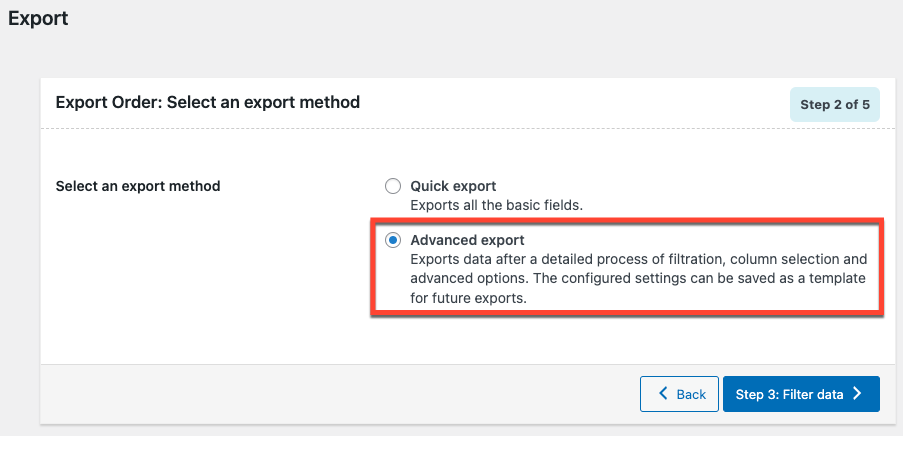
3단계: 상점에서 내보내야 하는 주문 데이터를 필터링합니다.
여러 필터 옵션을 사용할 수 있습니다. 다음으로 필터링하는 것이 포함됩니다.
- 수출할 총 주문 수
- 처음부터 건너뛸 주문 수
- 특정 주문을 내보내기 위한 주문 ID
- 결제 보류, 보류, 완료, 환불 등과 같은 주문 상태
- 제품, 여기에서 지정된 제품으로 주문을 내보낼 수 있습니다.
- 고객별 주문을 내보낼 고객의 이름 또는 이메일 주소
- 쿠폰, 여기에서 지정된 쿠폰이 적용된 주문은 내보내기만 됩니다.
- 특정 날짜 또는 그 사이에 이루어진 수출 주문.
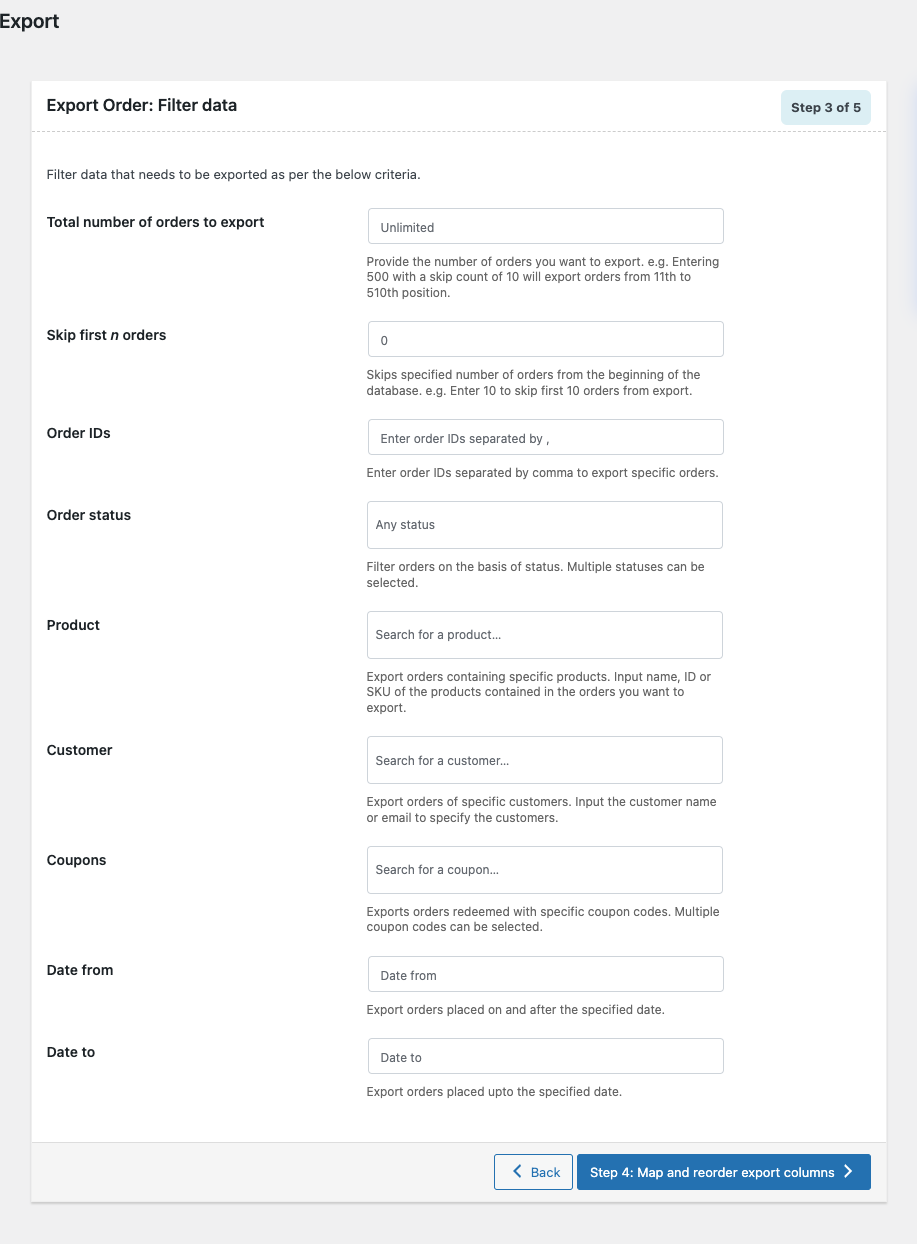
필요한 필터를 선택했으면 다음 단계로 넘어갈 수 있습니다.

4단계: 내보내기 열 매핑 및 재정렬
여기에서 내보내기 파일에서 열을 추가/제거하고, 열 위치를 재정렬하고, 열 이름을 편집하는 등의 작업을 수행할 수 있습니다.
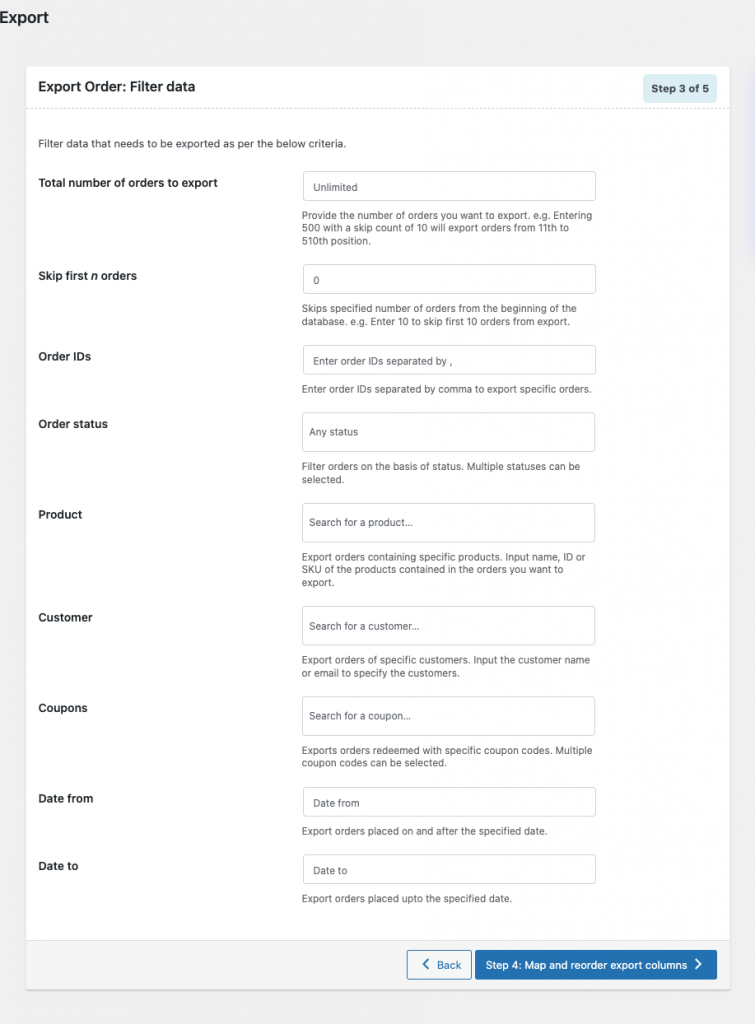
5단계: 고급 옵션/일괄 내보내기
여기에는 배치 수 등을 결정할 수 있는 몇 가지 고급 주문 내보내기 옵션이 있습니다.
아래는 사용 가능한 고급 주문 내보내기 옵션의 전체 목록입니다.
- 현재 내보내기에서 이전에 내보낸 주문 제외
- 단일 열, 별도의 열 또는 별도의 행에 광고 항목 추가
- 열의 항목을 구분하기 위한 구분 기호 선택
- 배치 카운트 설정
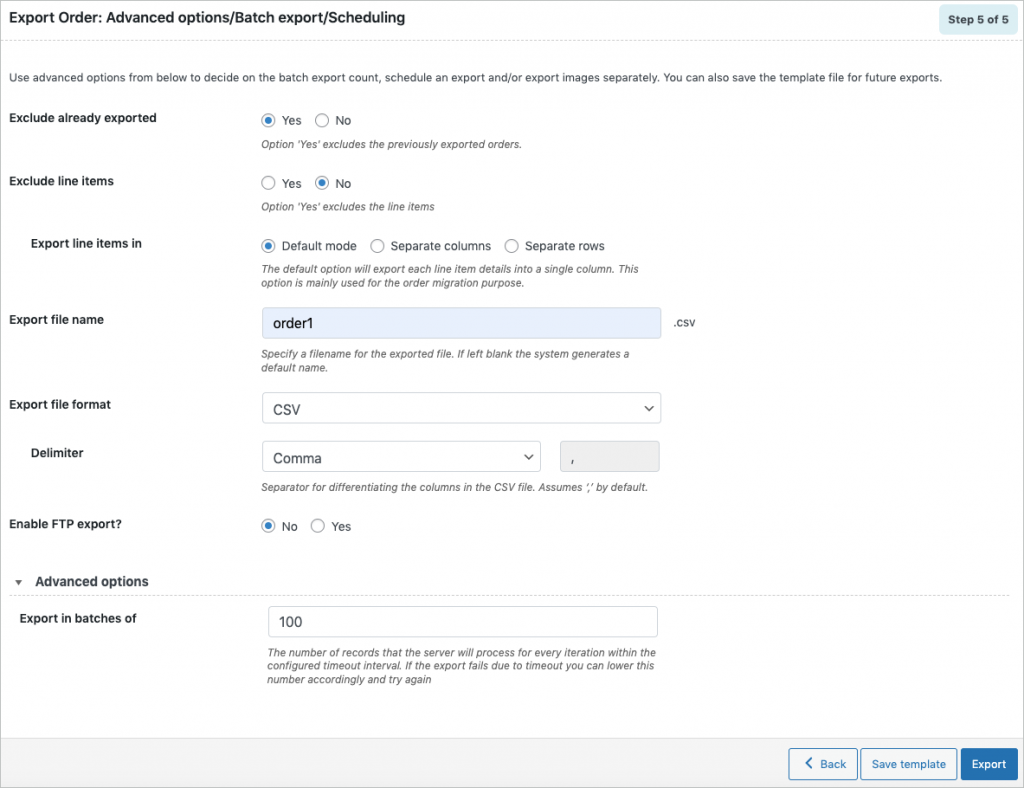
필요한 설정을 구성하고 나면 데이터를 즉시 CSV 파일로 내보낼 수 있습니다. 이러한 설정을 템플릿으로 저장할 수도 있습니다. 이렇게 하면 유사한 내보내기를 수행해야 할 때 동일한 설정을 구성할 필요가 없습니다.
WooCommerce 주문 가져오기 내보내기 플러그인으로 내보내기(Pro)
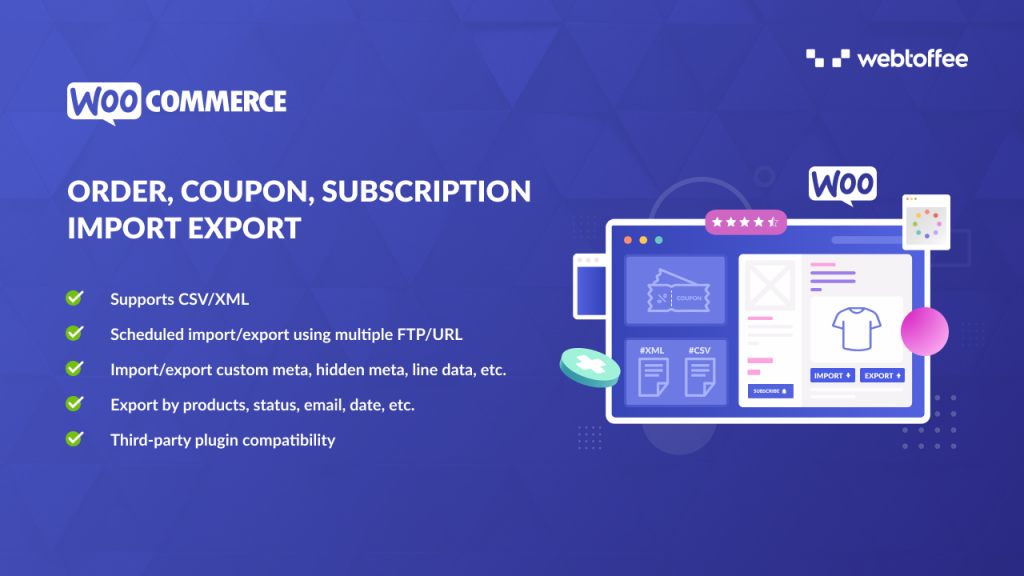
WooCommerce 주문 가져오기 내보내기 플러그인의 Pro 버전은 자동 내보내기 및 사용자 정의 필드 지원과 같은 몇 가지 고급 주문 내보내기 기능 외에도 WooCommerce 주문 내보내기 가져오기 플러그인(무료 버전)을 사용하여 주문 내보내기에 나열된 모든 기능을 제공합니다.
Pro 플러그인이 특정 주문을 내보내기 위해 제공하는 고급 필터 중 일부는 다음과 같습니다.
- 지불 방법
- 배송 방법
- 청구 지 주소
- 배송 주소
- 제품 카테고리
- 공급업체의 이메일 주소
WooCommerce 주문 내보내기 가져오기 플러그인의 프리미엄 버전을 사용하면 기본 필드와 함께 사용자 정의 필드 및 타사 플러그인 필드(숨겨진 메타데이터)를 가져오고 내보낼 수 있습니다.
설정을 템플릿으로 저장하고 주문을 즉시 내보내는 것 외에도 예약된 데이터 자동 내보내기를 실행할 수 있습니다. 플러그인을 사용하면 FTP 및 SFTP로 내보낼 수 있습니다. 또한 이 플러그인을 사용하여 주문 상태 변경 시 고객에게 자동 이메일을 보내고 주문 내보내기 시 사용자를 생성하는 등의 작업을 수행할 수 있습니다.
WooCommerce 주문 내보내기를 위한 추가 플러그인
다음은 주문을 마이그레이션하는 동안 고려할 수 있는 몇 가지 WooCommerce 주문 내보내기 플러그인 목록입니다. 구경하다.
WooCommerce 고객 / 주문 / 쿠폰 내보내기
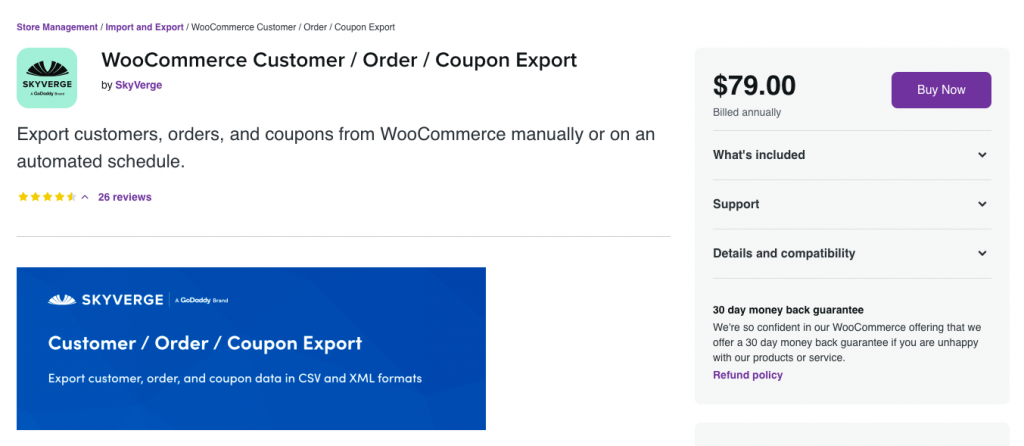
이 WooCommerce 고객/주문/쿠폰 내보내기 플러그인을 사용하여 WooCommerce 스토어의 모든 주문 관련 데이터를 CSV 또는 XML 파일로 내보냅니다. 자동 내보내기를 생성하여 FTP, HTTP POST 또는 이메일을 통해 주문 데이터를 백업할 수 있습니다. 플러그인은 필요한 형식으로 내보내기를 가능하게 하는 유연한 사용자 지정 형식 생성을 제공합니다.
프리미엄 플러그인입니다.
WooCommerce를 위한 고급 주문 내보내기
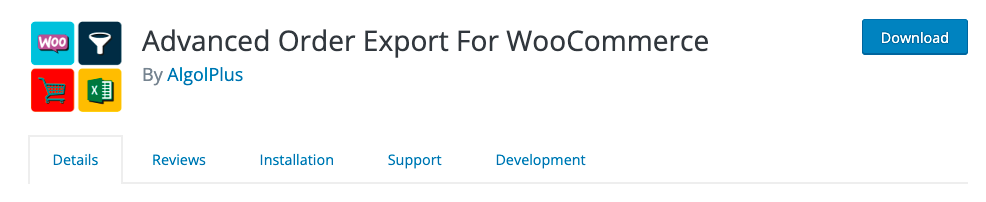
WooCommerce 플러그인의 고급 주문 내보내기를 사용하면 주문 데이터를 CSV, XLS, XML, TSV, PDF, HTML 및 JSON과 같은 다양한 형식으로 내보낼 수 있습니다. 이 플러그인을 사용하여 필터를 사용하여 필요한 데이터를 선택적으로 내보내고, 레이블 이름을 바꾸고, 열을 재정렬하는 등의 작업을 수행할 수 있습니다.
이 플러그인은 무료 버전과 유료 버전 모두에서 사용할 수 있습니다. 위에 나열된 세부 정보는 무료 버전에 해당합니다.
YITH WooCommerce 빠른 내보내기
YITH WooCommerce Quick Export는 모든 주문 관련 정보를 CSV 파일로 내보낼 수 있는 실행 가능한 주문 내보내기 플러그인이기도 합니다. 플러그인은 CSV 파일 외에 Dropbox 계정으로 데이터를 내보내는 옵션을 제공합니다. 이 플러그인을 사용하여 즉시 백업을 생성하고 정기 백업을 생성할 수 있습니다. 백업의 전체 기록은 플러그인 자체에서 사용할 수 있으므로 필요할 때마다 다운로드할 수 있습니다.
프리미엄 플러그인입니다.
WooCommerce 주문 및 고객 수출업체
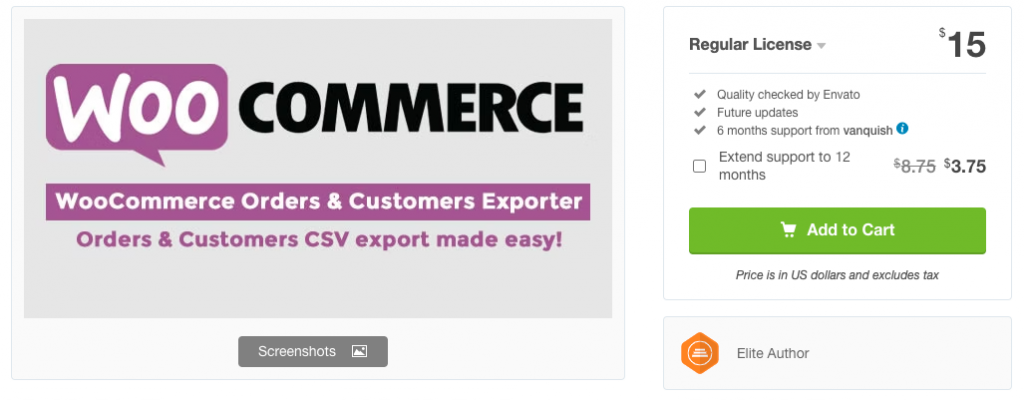
WooCommerce 주문 및 고객 내보내기 플러그인을 사용하여 WooCommerce 스토어의 모든 주문 및 고객을 CSV 파일로 내보낼 수 있습니다. 플러그인은 주문 상태, 고객, 제품, 시작 및 종료 날짜 등과 같은 여러 필터를 제공합니다. 이 플러그인으로 40개 이상의 주문 관련 정보를 내보낼 수도 있습니다.
프리미엄 플러그인입니다.
결론
WooCommerce의 기본 주문 내보내기 기능은 극히 제한적입니다. 즉, 필요할 수 있는 고급 주문 내보내기 기능을 사용하려면 타사 플러그인의 도움을 받아야 합니다. 그렇다면 무료 플러그인에서 가져오지 않겠습니까?
WooCommerce 주문 가져오기 내보내기는 선택적 필터링 및 일괄 내보내기를 포함한 고급 WooCommerce 주문 가져오기 내보내기 기능을 제공하는 무료 플러그인입니다. 해봐!
WooCommerce용 Import Export Suite에서도 동일한 기능을 사용할 수 있습니다. 이 제품군은 주문 외에 사용자, 고객, 제품, 쿠폰 및 구독 가져오기 및 내보내기를 제공합니다.
이 기사에 대한 당신의 생각은? 의견에 알려주십시오.
